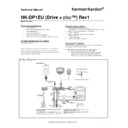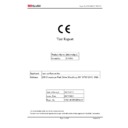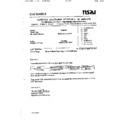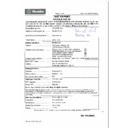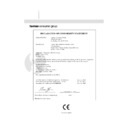Harman Kardon DRIVE AND PLAY (serv.man6) User Manual / Operation Manual ▷ View online
Drive + Play betjenes stort set ligesom en IPod. Kontrol-
knappen virker som IPod klikhjul og der benyttes et lignende
menusystem. Før Drive + Play tages i brug første gang, skal
der laves en indledende opsætning (se denne side).
knappen virker som IPod klikhjul og der benyttes et lignende
menusystem. Før Drive + Play tages i brug første gang, skal
der laves en indledende opsætning (se denne side).
For søgning i tekstdisplay, skal man blot dreje kontrolknap-
pens ring indtil det ønskede menuemne markeres. Drej ringen
til højre for at søge nedad og til venstre for at søge opad.
Tryk Select (i midten) een gang for at bekræfte et valg.
til højre for at søge nedad og til venstre for at søge opad.
Tryk Select (i midten) een gang for at bekræfte et valg.
Afhængig af det valgte, vises:
• oversigt over indstillinger eller menufunktioner eller
I en af "settings" menuerne:
•
en markeret indstilling med valgmuligheder eller
•
markeret indstilling med plads til at krydse af eller
•
grafisk display som kan justeres med ringen.
Nyt tryk på Select vælger den næste markerede indstilling
(til højre) eller søger tilbage til start, hvis alle indstillinger er
gennemgået, eller krydser af eller fjerne afkrydsning. Hvis et
grafisk display vises, bruges ringen til at justere indstillingen.
(til højre) eller søger tilbage til start, hvis alle indstillinger er
gennemgået, eller krydser af eller fjerne afkrydsning. Hvis et
grafisk display vises, bruges ringen til at justere indstillingen.
Når justering eller valg er sket, kan du trykke Menu knappen
(øverst) for at gå tilbage til forrige menu. Hvis der ikke tryk-
kes inden 10 sekunder, vises Now Playing. Fra nu af vil tryk på
Menu føre dig tilbage til billedet med dit forrige valg.
Gentagne tryk på Menu fører dig tilbage til Drive + Play menu.
(øverst) for at gå tilbage til forrige menu. Hvis der ikke tryk-
kes inden 10 sekunder, vises Now Playing. Fra nu af vil tryk på
Menu føre dig tilbage til billedet med dit forrige valg.
Gentagne tryk på Menu fører dig tilbage til Drive + Play menu.
Indledende opsætning
NB: Hold øje med Drive + Play displayskærm under den indle-
dende opsætning. Se også din IPod brugsvejledning for hjælp
med betjening.
dende opsætning. Se også din IPod brugsvejledning for hjælp
med betjening.
Tænd
1. Skru helt ned for bilstereoen før du tænder. Tænd hele
anlægget og dernæst Drive + Play med tryk på Play/Pause
knap nederst. Hvis alt fungerer som det skal, viser IPod
display denne besked:
knap nederst. Hvis alt fungerer som det skal, viser IPod
display denne besked:
OK to disconnect.
2. Drive + Play tekstdisplay viser nu Harman Kardon startbil-
lede, efterfulgt af Now Playing. Hvad Now Playing viser
bagefter afhænger af følgende forhold:
bagefter afhænger af følgende forhold:
•
Drive + Play får IPod til at spille samme nummer som da
den blev slukket sidst. Hvis IPod spillede da du tilsluttede
den til Drive + Play, fortsættes afspilning uden afbrydelse.
den blev slukket sidst. Hvis IPod spillede da du tilsluttede
den til Drive + Play, fortsættes afspilning uden afbrydelse.
•
Men hvis IPod ikke spillede da den sidst blev slukket eller
da den blev tilsluttet, begynder afspilning med det første
nummer i Songs databasen.
da den blev tilsluttet, begynder afspilning med det første
nummer i Songs databasen.
Sprogvalg
Som standard, vises IPod information på engelsk.
Sådan ændres menusproget:
Sådan ændres menusproget:
•
Drive + Play Menu > Settings > Language > Vælge det
ønskede sprog.
ønskede sprog.
Opsætning af FM overførsel
Få adgang til FM indstillinger fra hovedmenu Main Menu eller
senere i Settings menu.
senere i Settings menu.
•
Tænd/sluk FM overførsel:
Drive + Play Menu > FM Settings > FM Transmitter > Her
vælges On eller Off.
vælges On eller Off.
•
Ændring af forvalgt FM frekvens:
Drive + Play Menu > FM Settings > FM Transmitter > Her
vælges enten 88,1 (standard), 88,3, 88,5, 88,7, 88,9 eller
Custom frit valg (standard = 91,7 MHz eller seneste
indstilling).
vælges enten 88,1 (standard), 88,3, 88,5, 88,7, 88,9 eller
Custom frit valg (standard = 91,7 MHz eller seneste
indstilling).
NB: Hvis de forvalgte FM frekvenser er allerede tildelt
FM stationer i dit sendeområde, bruges Custom FM fre-
kvens til at vælge en ledig frekvens. Standardindstilling
er 91,7 MHz.
FM stationer i dit sendeområde, bruges Custom FM fre-
kvens til at vælge en ledig frekvens. Standardindstilling
er 91,7 MHz.
•
Valg af Custom FM frekvens:
1. Drive + Play Menu > FM Settings > Custom Frequency.
2. FM frekvens grafisk display vises. Søg hen til den
ønskede FM frekvens.
Valg af Shuffle funktion
Sådan vælger du shuffle funktion (numre eller Albums
afspilles i vilkårlig rækkefølge):
afspilles i vilkårlig rækkefølge):
•
Drive + Play Menu > Settings > Shuffle > Her vælges enten
Off (standard), Songs eller Albums.
Off (standard), Songs eller Albums.
Valg af Repeat funktion
Sådan vælger du Repeat funktion (gentagelse af det aktuelle
nummer eller alle numre i en playlist eller i et album):
nummer eller alle numre i en playlist eller i et album):
NB: Når du søger efter Artists, Genres eller Composers,
vil valg af Repeat All gentage albummet med det valgte
nummer.
vil valg af Repeat All gentage albummet med det valgte
nummer.
•
Drive + Play Menu > Settings > Shuffle > Her vælges enten
Off (standard), One eller All.
Off (standard), One eller All.
BETJENING 9
OPERATION
DANSK
Initial Setup (continued)
Valg af Aux indgang
For at lytte til et apparat (f.eks. mobiltelefon eller satellitradio;
se kabeldiagram på side 5) tilsluttet Drive + Play Aux indgang:
se kabeldiagram på side 5) tilsluttet Drive + Play Aux indgang:
•
For at aktivere/afbryde automatisk omstilling til lydsignal
fra Drive + Play Aux indgang:
fra Drive + Play Aux indgang:
Drive + Play Menu > Settings > Auto audio sense kan
aktiveres eller afbrydes (standardindstilling).
aktiveres eller afbrydes (standardindstilling).
•
For manuelt valg af kilden tilsluttet Aux med IPod
tilsluttet:
tilsluttet:
1. Drive + Play Menu > Settings > Aux input.
2. Go Back (on) vises.
•
For manuelt valg af IPod med IPod tilsluttet:
1. Drive + Play Menu > Settings > Go Back (on).
2. IPod vælges som kilde og Settings menu vises.
•
For at aktivere/afbryde Aux indgang manuelt når IPod
ikke er tilsluttet:
ikke er tilsluttet:
1. Tænd Drive + Play. Aux is Disabled er markeret.
2. Tryk Select een gang for at aktivere Aux indgang.
Beskeden Listening to AUX vises.
3. Tryk Select igen for at afbryde Aux indgang.
Aux is Disabled vises.
Indstilling af display
Sådan indstilles Drive + Play display til visning efter dine
ønsker:
ønsker:
•
Sådan aktiveres/afbrydes Stor skrift:
1. Drive + Play Menu > Settings > Display Settings > Her
vælges Large Font. Du kan aktivere/afbryde funktionen.
Standardindstilling er afbrudt.
Standardindstilling er afbrudt.
2. For at aktivere/afbryde stor skrift, tryk Menu knap to
gange for at vende tilbage til Drive + Play menu.
NB: Når Large Fonts er afbrudt (ikke valgt), kan Now
Playing vise op til 32 tegn. Hvis Large Fonts er aktiveret
(markeret), vises de første 16 tegn. Du kan trykke Select
for de næste 16 tegn og igen for de første eller brug
Auto Scroll (se næste emne).
Playing vise op til 32 tegn. Hvis Large Fonts er aktiveret
(markeret), vises de første 16 tegn. Du kan trykke Select
for de næste 16 tegn og igen for de første eller brug
Auto Scroll (se næste emne).
•
Når Stor skrift er aktiveret, kan du også aktivere/
afbryde Auto Scroll automatisk rulletekst ved beskeder
på mere end 16 tegn i Now Playing:
afbryde Auto Scroll automatisk rulletekst ved beskeder
på mere end 16 tegn i Now Playing:
Drive + Play Menu > Settings > Display Settings > Auto
Scroll > Her vælges enten On eller Off (standardindstilling).
Scroll > Her vælges enten On eller Off (standardindstilling).
•
Justering af kontrast i display:
1. Drive + Play Menu > Settings > Display Settings > Adjust
Contrast.
2. Contrast grafiskdisplay vises. Den ønskede kontrast
vælges.
•
Justering af displaybelysning:
1. Drive + Play Menu > Settings > Display Settings > Adjust
Backlight.
2. Brightness grafiskdisplay vises. Vælg den ønskede
lysstyrke.
•
Du kan indstille Drive + Play displaybelysningen til at
slukke efter 10 sekunder. Ved nyt tryk på en kontrolknap,
tændes lyset automatisk igen. Sådan indstilles
displaylyset til enten altid tændt eller til at slukke efter
10 sekunder:
slukke efter 10 sekunder. Ved nyt tryk på en kontrolknap,
tændes lyset automatisk igen. Sådan indstilles
displaylyset til enten altid tændt eller til at slukke efter
10 sekunder:
Drive + Play Menu > Settings > Display Settings > Backlight
Timer > Her vælges On (altid tændt er standardindstilling)
eller 10 sec.
Timer > Her vælges On (altid tændt er standardindstilling)
eller 10 sec.
•
Sådan aktiveres/afbrydes negativt display (d.v.s. hvid
tekst på sort baggrund).
tekst på sort baggrund).
Drive + Play Menu > Settings > her markeres/afmarkeres
Display Settings for at aktivere/afbryde hvidt-på-sort.
Display Settings for at aktivere/afbryde hvidt-på-sort.
Indstilling af Drive + Play Hovedmenu
Sådan indstilles Drive + Play hovedmenu til at vise de menuer
som du ønsker:
som du ønsker:
NB: Som standard vises følgende 8 menuer (mærket med
flueben): FM Settings, Now Playing, Playlists, Artists, Albums,
Songs, Genres og Composers. Hvis du vi se alle disse menuer,
skal du ikke ændre noget. Du kan straks gå videre til næste
afsnit.
flueben): FM Settings, Now Playing, Playlists, Artists, Albums,
Songs, Genres og Composers. Hvis du vi se alle disse menuer,
skal du ikke ændre noget. Du kan straks gå videre til næste
afsnit.
1. Drive + Play Menu > Settings > Change Main Menu.
2. En menu (f.eks. Composers) som du ønsker at fjerne
markeres. Tryk Select een gang for at fjerne fluebenet.
For at tilføje menuen igen, tryk Select een gang for at
sætte flueben.
For at tilføje menuen igen, tryk Select een gang for at
sætte flueben.
3. Gentag trin 2 for alle de menuer som du ønsker at
fjerne/tilføje til hovedmenuen.
10 BETJENING
Indstilling af forsinket slukning
Drive + Play har forsinket slukning så den venter med at sluk-
ke også efter at der er slukket for bilens motor.
Standardindstilling er 2 sekunder, men kan ændres sådan:
ke også efter at der er slukket for bilens motor.
Standardindstilling er 2 sekunder, men kan ændres sådan:
NB: Forsinket slukning virker kun hvis Drive + Play ACC led-
ning er tilsluttet tændingens tilbehørsterminal (se kabeldia-
gram på side 5).
ning er tilsluttet tændingens tilbehørsterminal (se kabeldia-
gram på side 5).
•
* Drive + Play Menu > Settings > Sleep Timer > Her vælges
2 (standard), 4 eller 8 sekunder.
2 (standard), 4 eller 8 sekunder.
Indstilling af "Spring over" funktion
Når du søger i en database (sange, albums, kunstnere, o.s.v.),
kan du springe til et andet sted i listen og dermed springe over
det som du ikke ønsker. Standard spring er 10% af databasen,
men kan ændres sådan:
kan du springe til et andet sted i listen og dermed springe over
det som du ikke ønsker. Standard spring er 10% af databasen,
men kan ændres sådan:
•
Drive + Play Menu > Settings > Jump Size > Her vælges
5%, 10% (standard), 15%, 20% eller 25%.
5%, 10% (standard), 15%, 20% eller 25%.
Om Drive + Play
Sådan finder du information om Drive + Play:
•
Drive + Play Menu > Settings > About
Reset - Genoprettelse af alle standardindstillinger
NB: Reset sletter alle dine personlige indstillinger og erstatter
dem med standardindstillingerne.
dem med standardindstillingerne.
Sådan genoprettes alle standardindstillinger:
1. Drive + Play Menu > Settings > Reset All.
2. Efter nogle sekunder, ses Harman Kardon startbilledet,
efterfulgt af Now Playing. Alle standardindstillinger er nu
genoprettet.
genoprettet.
Søgning og afspilning
Søgning og afspilning med Drive + Play sker stort set ligesom
med en IPod. Med kontrolknappen (se oversigt på side 8) kan
du afspille numre i en playlist eller i kategorier som Artists,
Albums, Songs, Genres eller Composers.
med en IPod. Med kontrolknappen (se oversigt på side 8) kan
du afspille numre i en playlist eller i kategorier som Artists,
Albums, Songs, Genres eller Composers.
NB: Kapitelsøgning ved afspilning af Audiobook kan ikke
benyttes med Drive + Play. Man kan bruge ringen til at
manuel søgning frem eller tilbage.
benyttes med Drive + Play. Man kan bruge ringen til at
manuel søgning frem eller tilbage.
•
Tryk Select for at søge gennem menuemner for at finde og
afspille sange.
afspille sange.
•
Tryk Menu knappen for at gå tilbage til en tidligere menu.
Når afspilning begynder, vises Now Playing (se næste spalte)
med Song Name, Artist, nummer og forløbet tid. Drive + Play
kan også gentage en sang eller et album eller afspille i
vilkårlig rækkefølge.
med Song Name, Artist, nummer og forløbet tid. Drive + Play
kan også gentage en sang eller et album eller afspille i
vilkårlig rækkefølge.
NB: : Now Playing, Artists, Albums, Songs, Genres eller
Composers vises kun i hovedmenu hvis de er valgt til visning
(se forrige side).
Composers vises kun i hovedmenu hvis de er valgt til visning
(se forrige side).
Søgning i playlist
•
* Drive + Play Menu > Playlists > Vælg en playlist
(f.ek. favoritter) > Vælg et nummer.
(f.ek. favoritter) > Vælg et nummer.
NB: On-The-Go playlisten opdateres ikke mens
Drive + Play bruges.
Drive + Play bruges.
Søgning med kunstnernavn
•
Drive + Play Menu > Artists > Vælg en kunstner > Vælg et
album > Vælg et nummer.
album > Vælg et nummer.
Søgning i Album
•
Drive + Play Menu > Albums > Vælg et album > Vælg et
nummer.
nummer.
Søgning efter sange
•
Drive + Play Menu > Songs > Vælg en sang.
Søgning efter genre
•
Drive + Play Menu > Genres > Vælg en genre > Vælg en
kunstner > Vælg et album > Vælg en sang.
kunstner > Vælg et album > Vælg en sang.
Søgning efter komponist
•
Drive + Play Menu > Composer > Vælg en komponist > Vælg
et album > Vælg en sang.
et album > Vælg en sang.
Vilkårlig afspilning
Drive + Play kan afspille numre eller albums i vilkårlig
rækkefølge:
rækkefølge:
•
Drive + Play Menu > Settings > Shuffle > Vælg Off
(standard), Songs eller Albums.
(standard), Songs eller Albums.
Afspilning med gentagelse
Drive + Play kan gentage det aktuelle IPod nummer eller alle
numre i en playlist eller et album:
numre i en playlist eller et album:
NB: Hvis man vælger Repeat All under søgning med Artists,
Genres eller Composers, gentages hele albummet med den
ønskede sang.
Genres eller Composers, gentages hele albummet med den
ønskede sang.
•
Drive + Play Menu > Settings > Shuffle > Vælg Off
(standard), One eller All.
(standard), One eller All.
BETJENING 11
BETJENING
DANSK
Song Title
Artist
0:00
TO1
Now Playing
FEJLSØGNING
Problem:
Besked = IPod Disconnected
Løsning:
•
* IPod tilslutningskabel skal være tilsluttet mellem
elektronikkassen og IPod.
elektronikkassen og IPod.
Problem:
Besked = AUX is disabled
Løsning:
•
AUX indgang kontrolleres (se side 10).
•
Tilslutning mellem elektronikkassen og Aux-kilden
kontrolleres.
kontrolleres.
Problem:
Drive + Play tænder ikke.
Løsning:
•
Sikring udskiftes med een af samme type og størrelse.
Problem:
Besked = Please update your IPod software
Løsning:
•
Seneste softwareversion til din IPod downloades og
installeres (se www.Apple.com)
installeres (se www.Apple.com)
Teknisk support
Ved andre problemer med Drive + Play,
kontakt din autoriserede Harman Kardon forhandler.
kontakt din autoriserede Harman Kardon forhandler.
TEKNISKE SPECIFIKATIONER
Elektronikkassens mål:
152 x 32,4 x 66,4 mm
152 x 32,4 x 66,4 mm
Tekstdisplay max. monteringsdiameter:
46,2 mm
46,2 mm
Kontrolknap max. monteringsdiameter:
45,9 mm
45,9 mm
Sikring: 2A
Nominelt strømtræk med IPod tilsluttet: 500mA
Linieudgangsspænding: 1 V
Max. Auxindgangsspænding: 1 V
Lyd ind/udgange: 3,5 mm stereo minijack
Ret til ændring uden varsel af beskrivelser og specifikationer
forbeholdes.
forbeholdes.
Harman Kardon og Harman International er registrerede
varemærker og Drive + Play er et varemærke som tilhører
Harman Interrational Industries, Inc.
varemærker og Drive + Play er et varemærke som tilhører
Harman Interrational Industries, Inc.
Apple og IPod er registrerede varemærker som tilhører
Apple Computer, Inc.
Apple Computer, Inc.
12 FEJLSØGNING
250 Crossways Park Drive, Woodbury, New York 11797
www.harmankardon.com
© 2005 Harman International Industries, Incorporated. All rights reserved.
Part No. 950-0090-001
www.harmankardon.com
© 2005 Harman International Industries, Incorporated. All rights reserved.
Part No. 950-0090-001